3D・VRをクラウドで!
 |
 |
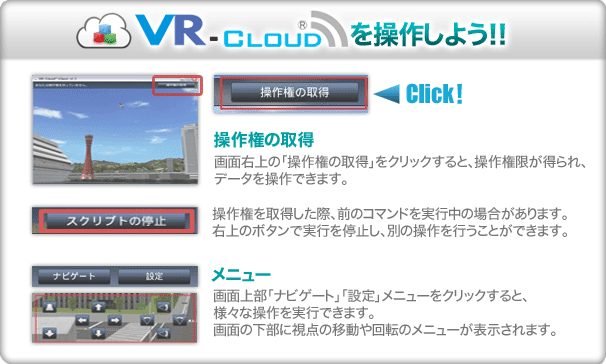
※ 「操作権の取得」をクリックできない場合は、少し待つか、別のリンクを開いてみてください。 |
|
画面右上の「操作権の取得」をクリックすると、操作権限が得られ、データを操作できます。
「操作権の取得」をクリックできない場合は、少し待つか、別のリンクを開いてみてください。
操作権を取得した際、前のコマンドを実行中の場合があります。
右上の「・・・の停止」ボタンで実行を停止し、別の操作を行うことができます。
 |
|
画面上部「ナビゲート」「設定」メニューをクリックすると、様々な操作を実行できます。
画面の下部に視点の移動や回転のメニューが表示されます。
|
|
「ナビゲート」メニューには、さまざまな方法でVR空間を移動して景観を確認できる機能が用意されています。
■所定の位置に移動
モデルにはあらかじめポイントとなる景観視点が設定されています。
「所定の位置に移動」の機能を利用して、それらの景観視点へ移動することができます。
■スクリプトの実行
「スクリプトの実行」では、スクリプトに沿って、モデルのオートプレゼンテーションをご覧いただけます。
■走行/飛行/歩行
道路やフライトパス(飛行ルート)の走行や、周辺の歩行ができます。 |
|
「設定」により、環境や交通流を変更できます。
コンテキストや景観の変化が用意されている場合は、メニューによる選択が可能です。
- 「コンテキストの変更」で、用意されている気象や照明などの環境条件を変更できます。
- 「景観の変更」で、Before/Afterなど、用意されているモデル表示の変更が可能です。
- シナリオが用意されている場合は、「シナリオを開始」で運転などのシナリオを実行することができます。
|
|